Kontrol Parental TV Terarium: Cara Mengaturnya
TV terarium adalah perangkat lunak pusat media yang lebih baru yang telah terbukti sangat populer berkat banyaknya konten TV-nya. Perangkat lunak ini mudah dipasang dan memberi Anda akses ke aliran acara TV terbaru dan paling populer seperti The Walking Dead, Black Lightning, NCIS, dan banyak lagi. Satu keuntungan besar dari perangkat lunak ini adalah dapat diinstal pada berbagai platform, termasuk Android, FireStick, dan Kotak Android. Meskipun ada masalah dengan sesekali buffering yang berlebihan, secara keseluruhan perangkat lunak ini cocok untuk pecandu media yang mencari solusi streaming TV all-in-one gratis.
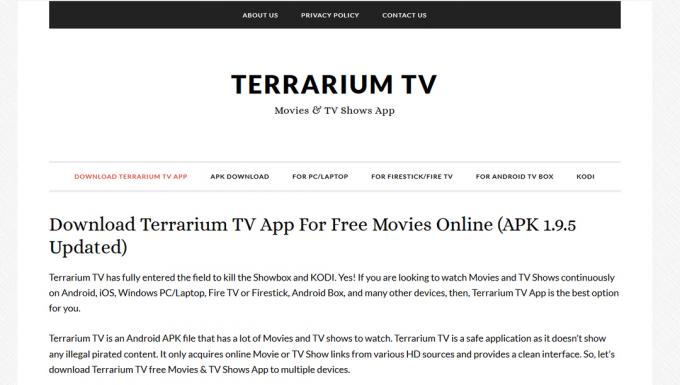
Namun, ada satu fitur yang diinginkan beberapa pengguna di TV Terrarium, dan itu adalah kontrol orangtua. Jika Anda orang tua dan Anda ingin membiarkan anak-anak Anda menggunakan pusat media Anda, Anda tahu betapa stresnya itu ketika Anda mencoba memastikan bahwa mereka tidak mengakses konten yang tidak pantas. Bagaimanapun, Anda tidak dapat secara realistis memonitor setiap menit waktu TV mereka sendiri! TV Terrarium tidak menawarkan banyak cara pengaturan yang dapat Anda alihkan untuk mengaktifkan kontrol orangtua, tetapi pasti ada solusi, seperti yang akan Anda temukan di bawah.
Kontrol Orang Tua Di TV Terarium

Meskipun banyak konten yang tersedia di TV Terrarium, opsi konfigurasi cukup jarang. Ini karena cara aplikasi dirancang: ia mengumpulkan aliran dari berbagai sumber berbeda, tetapi tidak menganalisis konten di dalam aliran tersebut. Hasil akhirnya adalah bahwa kisaran opsi pemfilteran yang tersedia belum sempurna.
Dengan kata lain: saat ini tidak ada kontrol orang tua yang tersedia di TV Terrarium. Pengembang aplikasi, Nitro, mengatakan bahwa dia melakukannya berencana untuk mengimplementasikan fitur ini di masa depan, tetapi hingga saat ini belum ada indikasi kapan fitur tersebut tiba.
Jika Anda Membutuhkan Kontrol Orang Tua, Coba Kodi
Jika Anda adalah orang tua yang dilecehkan yang mencari perangkat lunak pusat media yang dapat Anda instal dengan kontrol parental, maka kami sarankan Anda untuk Kodi. Kodi adalah perangkat lunak media center open source yang dapat digunakan untuk melakukan streaming acara TV, seperti TV Terrarium, tetapi telah ada jauh lebih lama sehingga ada lebih banyak pilihan yang tersedia untuk itu. Anda dapat memasang pengaya untuk Kodi agar Anda menonton acara TV dan film, plus mendengarkan musik, bermain game, dan lainnya.
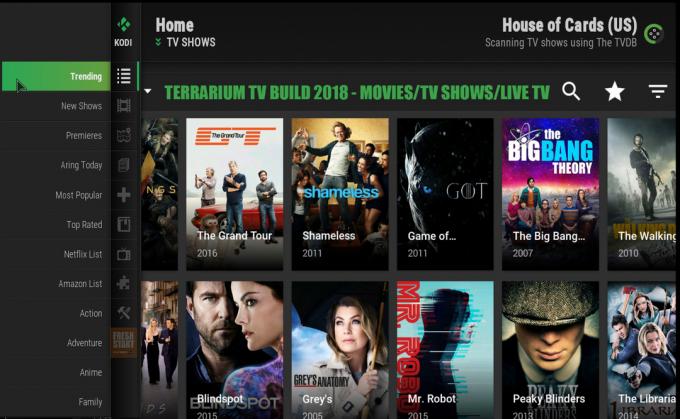
Jika Anda mati pada pengalaman TV Terrarium maka Anda dapat menginstal Pembuatan TV terarium untuk Kodi. Build adalah versi Kodi yang telah dipra-konfigurasi dengan add-on yang diinstal dan skin baru untuk memberikan tampilan yang berbeda. Bangunan TV Terrarium untuk Kodi memiliki tampilan yang mirip dengan aplikasi TV Terrarium, dengan yang populer dan acara TV terbaru sebagai thumbnail di halaman utama, dan juga dapat digunakan untuk melakukan streaming acara ini plus banyak lebih. Perbedaan utama adalah bahwa add-on Kodi menawarkan lebih banyak pilihan daripada aplikasi TV Terrarium asli, yaitu fitur kunci orangtua.
Masalah Keamanan Saat Menggunakan Kodi Builds
Meskipun perangkat lunak Kodi itu sendiri sepenuhnya legal untuk digunakan, banyak dari add-on dan build yang terkait dengan Kodi tidak. Perangkat lunak seperti pembuatan TV Terrarium dapat melanggar undang-undang hak cipta yang memungkinkan pengguna untuk mengalirkan konten yang dilindungi hak cipta secara gratis. Jika ISP Anda menangkap Anda menggunakan bangunan semacam itu untuk melakukan streaming konten yang dilindungi hak cipta, maka Anda dapat dikeluarkan dari jaringan mereka atau bahkan menghadapi denda atau tuntutan.
Untuk menghindari masalah hukum ini saat menggunakan Kodi build, Anda memerlukan VPN. Jaringan pribadi virtual adalah perangkat lunak yang mengenkripsi semua data Anda sebelum mengirimnya melalui internet, sehingga tidak ada yang dapat melacak aktivitas internet Anda (bahkan ISP Anda). Dalam memilih penyedia, cari Enkripsi 256-bit, kebijakan tanpa penebangan, kecepatan koneksi yang cepat dan jaringan server yang luas. Selain itu, merupakan keuntungan besar untuk dapat menginstal VPN di perangkat apa pun yang Anda gunakan untuk streaming.
IPVanish - VPN Terbaik Untuk Kodi
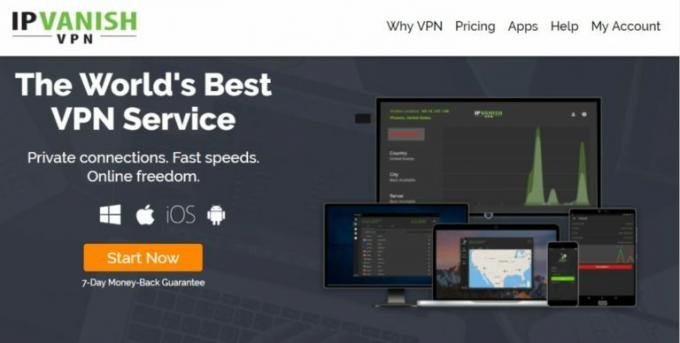
Kami merekomendasikan IPVanishuntuk pengguna Kodi. Layanan ini menawarkan kecepatan koneksi cepat yang sempurna untuk streaming video, protokol enkripsi standar industri yang akan mengambil jutaan tahun bahkan untuk superkomputer paling canggih untuk dipecahkan, dan kebijakan tanpa penebangan yang ketat untuk melindungi privasi Anda on line. Jumlah server proxy mereka lebih dari 950, dan berlokasi di seluruh dunia di 60 negara. IPVanish menawarkan perangkat lunak yang apik dan ringan yang tersedia secara native untuk berbagai perangkat, termasuk Android, iOS, Mac, Windows, Amazon Fire TV, dan banyak lagi.
IPVanish menawarkan jaminan uang kembali 7 hari yang artinya Anda punya waktu seminggu untuk mengujinya bebas risiko. Harap dicatat bahwa Pembaca Adiktif bisa hemat 60% di sini pada rencana tahunan IPVanish, menurunkan harga bulanan menjadi hanya $ 4,87 / bln.
Memahami Profil Kodi
Hal yang baik tentang Kodi adalah bahwa ia hadir dengan banyak fitur yang diinstal dan siap digunakan, termasuk a Profil fitur yang memungkinkan Anda mengontrol apa yang anak-anak Anda dapat dan tidak dapat mengakses. Lihat kami panduan lengkap tentang profil Kodi, atau lanjutkan membaca untuk beberapa dasar cara mengatur profil untuk anak-anak Anda.
Profil default di Kodi disebut Pengguna master, dan ini adalah profil yang memiliki akses ke semua yang telah Anda instal di Kodi sejauh ini. Dengan membuat profil terpisah untuk anak-anak Anda, Anda dapat memilih add-on mana yang diinstal pada profil mereka, dan secara efektif membatasi akses ke hal lain. Anda juga dapat memilih folder konten mana di hard drive yang memiliki akses profil, jadi jika Anda punya R film berperingkat di satu folder dan film berperingkat G Anda di folder lain, Anda bisa memberi anak-anak Anda akses ke folder terakhir tetapi tidak di film bekas.
Ketika anak-anak Anda selesai dengan Kodi dan Anda ingin menggunakannya sendiri, Anda dapat mengganti profil hanya dengan masuk ke profil pengguna utama Anda dengan kata sandi. Ini mengembalikan akses penuh ke semua add-on dan file Anda untuk Anda gunakan sendiri.
Cara Mengatur Profil Baru Untuk Anak-Anak Anda
Berikut adalah petunjuk tentang cara mengatur profil baru di Kodi:
- Mulai dari Anda Layar awal Kodi
- Pergi ke Pengaturan dengan mengklik ikon yang terlihat seperti gigi
- Klik Pengaturan profil
- Pilih Profil dari menu di sebelah kiri
- Ini menampilkan daftar semua profil yang telah Anda buat. Jika ini adalah pertama kalinya Anda bekerja dengan profil, hanya akan ada satu profil yang disebut di sini Pengguna master. Untuk membuat profil baru, klik pada Tambahkan profil ... di kanan
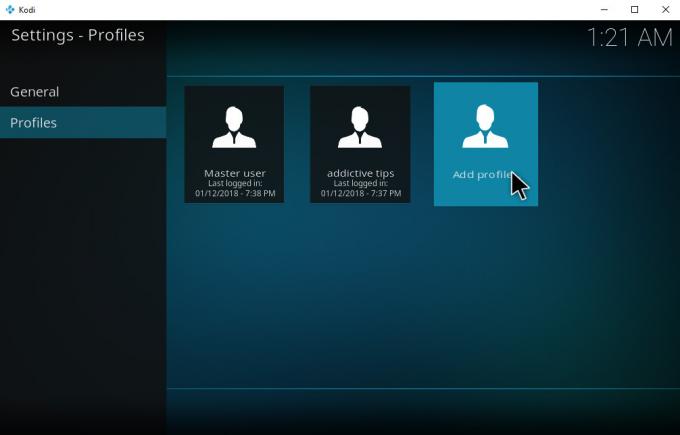
- Ini menampilkan a Nama profil kotak input teks. Beri nama profil Anda, seperti anak-anak
- Klik baik
- Sekarang Anda akan melihat kotak input yang bertuliskan Jelajahi folder. Biarkan kosong dan klik baik
- Sekarang Anda akan melihat Sunting profil jendela. Di sini Anda dapat mengatur opsi untuk profil baru Anda:
- Nama profil -ubah nama profil Anda
- Gambar profil - tambahkan ikon atau gambar ke setiap profil agar mudah ditemukan. Ini bagus untuk anak kecil
-
Direktori profil - pilih folder tempat pengaturan individual profil disimpan

- Preferensi kunci - menghentikan anak-anak Anda dari mengutak-atik pengaturan Kodi Anda dengan mengaktifkan kunci untuk setiap item yang ingin Anda batasi. Atau, Anda dapat menggunakan fitur kunci orang tua di bawah ini jika Anda ingin mengubah pengaturan ini lebih tepat. Saat Anda mengunci item, Anda akan memerlukan kata sandi untuk mengaksesnya. Anda dapat mengetahui kata sandi untuk diri Anda sendiri tetapi tidak memberikannya kepada anak-anak Anda untuk menghentikan mereka mengakses konten atau pengaturan yang seharusnya tidak mereka lakukan.
- Info media - pilih cara Anda ingin berbagi media antara beberapa profil. Jika Anda memiliki konten berperingkat di folder media yang ingin Anda tonton tetapi Anda tidak ingin anak-anak Anda melihatnya, pilih Terpisah untuk mengelola perpustakaan media secara terpisah untuk setiap profil
- Sumber media - pilih dari mana profil dapat menarik media, seperti saat menggunakan add-on. Untuk profil anak-anak Anda, pilih Terpisah untuk mengelola add-on dan sumber mana yang dapat diakses anak-anak Anda
- Klik baik ketika Anda selesai menyimpan profil baru
- Sekarang kembali ke menu Pengaturan profil layar dan centang kotak untuk mengaktifkan Layar login. Ini berarti bahwa ketika Kodi mulai Anda akan diminta untuk masuk
Cara Menggunakan Kunci Orang Tua Kodi
Sekarang Anda memiliki profil konten yang sesuai untuk anak-anak Anda, Anda juga ingin menghentikannya dari mengubah pengaturan Kodi Anda baik secara tidak sengaja atau sengaja untuk menyiasati profil Anda pengaturan. Untuk melakukan ini, Anda dapat menggunakan fitur Kodi yang disebut master lock. Kami menulis komprehensif panduan tentang kunci orangtua Kodi, tapi kami akan memandu Anda melalui dasar-dasar mengaktifkan kunci di bawah ini:
- Memulai Kodi dan lihat halaman rumah Anda
- Klik ikon yang terlihat seperti gigi untuk pergi ke menu pengaturan
- Memilih pengaturan antarmuka
- Sekarang lihat di bagian bawah menu di sebelah kiri di mana dikatakan Standar di sebelah ikon roda gigi. Klik ini untuk membuka pengaturan pengguna tingkat lanjut
- Sekarang pilih Kunci utama dari menu di sebelah kiri
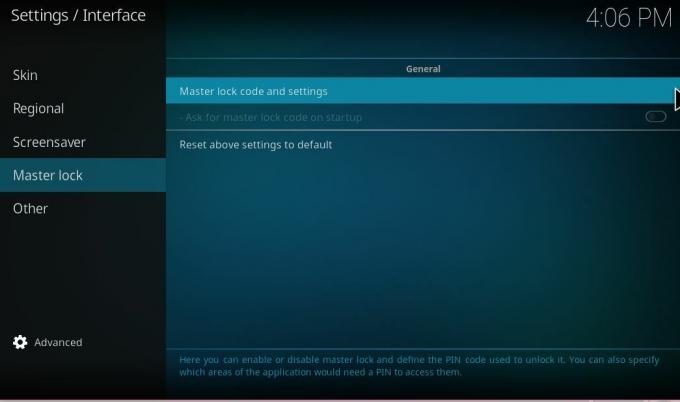
- Pilih opsi Kode dan pengaturan kunci utama dari opsi di sebelah kanan
- Ini menampilkan a Preferensi kunci kotak. Lihat opsi untuk Kunci utama di bagian atas, dan klik di mana dikatakan Dengan disabilitas
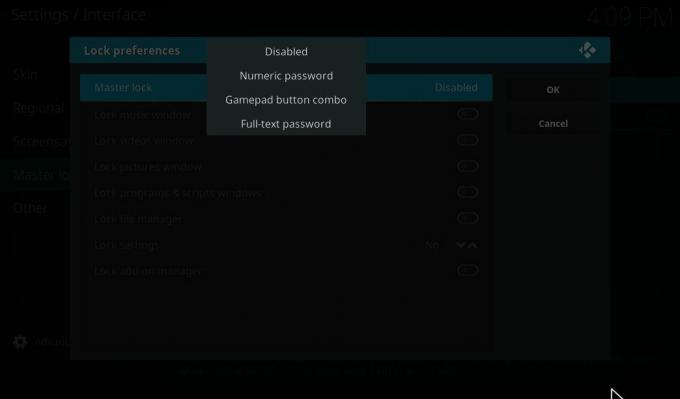
- Ini memunculkan empat opsi: Dengan disabilitas, Kata sandi angka, Kombo tombol gamepad dan Kata sandi teks lengkap. Kami akan memilih Kata sandi angka karena itu adalah yang tercepat dan termudah untuk mengetik, meskipun Anda bisa menggunakan kombo tombol atau kata sandi teks jika Anda mau
- Sekarang sebuah kotak akan muncul tempat Anda dapat memasukkan kode Anda. Anda dapat menggunakan angka sebanyak yang Anda suka tetapi 4 biasanya angka yang baik. Ketikkan kode Anda dan tekan Selesai
- Masukkan kata sandi Anda lagi untuk mengkonfirmasi
- Sekarang Anda akan melihat daftar opsi telah muncul di Preferensi kunci jendela. Anda dapat beralih dan opsi yang ingin Anda kunci:
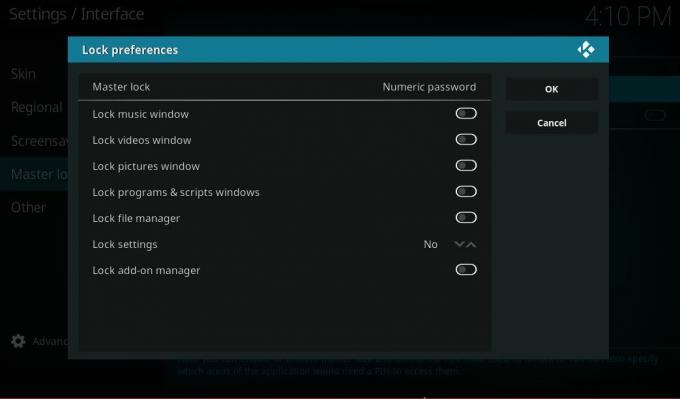
- Kunci jendela musik - Cegah akses ke konten musik
- Jendela video kunci - Cegah akses ke konten video, termasuk film dan acara TV
- Jendela gambar kunci - Mencegah akses ke konten gambar
- Kunci program & skrip windows - Mencegah pengguna menjalankan skrip atau program. Aktifkan ini ketika mengatur kunci untuk anak-anak Anda
- Kunci file manager - Cegah akses ke file manager. Anda juga harus mengaktifkan kunci ini untuk anak-anak Anda
- Pengaturan kunci - Cegah akses ke panel pengaturan secara umum, atau ke pengaturan tertentu. Anda mungkin ingin mengunci setidaknya beberapa pengaturan dari anak-anak Anda
- Kunci add-on manager - Cegah akses ke add-on Anda, termasuk semua konten streaming Anda
- Setelah Anda mengaktifkan fitur yang ingin dikunci, klik baik
- Sekarang Anda akan dibawa kembali ke layar pengaturan kunci. Temukan Minta kode kunci utama saat startup opsi dan beralih ke di
- Sekarang anak-anak Anda tidak akan dapat mengubah pengaturan Kodi Anda tanpa kata sandi
Kesimpulan
Terrarium TV adalah aplikasi streaming yang semakin populer berkat banyaknya pilihan acara TV yang dapat ditonton secara gratis. Namun, ada beberapa batasan pada layanan, seperti kurangnya kontrol orangtua. Pengembang Terrarium TV mengatakan bahwa dia berniat untuk mengimplementasikan fitur kunci orang tua ke dalam aplikasi di masa depan, tetapi untuk saat ini tidak tersedia.
Jika Anda ingin pengalaman TV Terrarium tetapi Anda juga ingin kunci orang tua, berikan suntikan TV Terrarium untuk Kodi. Pengaya ini memberikan pengalaman pengguna yang mirip dengan TV Terrarium, tetapi dengan manfaat tambahan dari banyak opsi kontrol akses Kodi untuk menjaga anak-anak Anda dari menonton konten yang dibatasi. Anda dapat menggunakan kombinasi profil untuk anak-anak Anda dan fitur kunci utama untuk mengatur Kodi sesuai dengan kebutuhan Anda sehingga Anda dan anak-anak Anda dapat menggunakan perangkat lunak dengan bahagia dan aman.
Jika Anda adalah orang tua dan pengguna media center, langkah apa yang Anda ambil untuk mengontrol akses ke konten yang sesuai? Sudahkah Anda mencoba fitur kontrol orangtua Kodi? Beritahu kami tentang pengalaman Anda dalam komentar di bawah.
Pencarian
Tulisan Terbaru
Stream Fox News Tanpa Berlangganan Cable atau Dish
Kebanyakan orang mencoba untuk tetap mengikuti perkembangan terkini...
Bagaimana cara menonton MYTF1 dari luar negeri (di luar Perancis)
TF1 adalah jaringan televisi paling populer di Indonesia Perancis, ...
Tonton Ditto TV Di Luar India: Cara Membuka Blokir Ditto TV dengan VPN
Kehilangan perbaikan TV India Anda? Layanan seperti Hotstar dan Dit...



